
苹果手机免费天气预报软件 苹果手机天气软件如何设置
发布时间:2024-04-28 10:19:24 来源:锐得游戏网
随着天气的变化,天气预报软件已经成为我们生活中必不可少的一部分,苹果手机的免费天气预报软件让我们能够随时随地获取最新的天气信息,帮助我们合理安排出行计划。而苹果手机天气软件的设置也是非常简单方便的,只需要几步操作即可个性化定制自己的天气信息展示界面,让我们更加方便快捷地获取需要的天气信息。
苹果手机天气软件如何设置
方法如下:
1.点击手机附加程序。
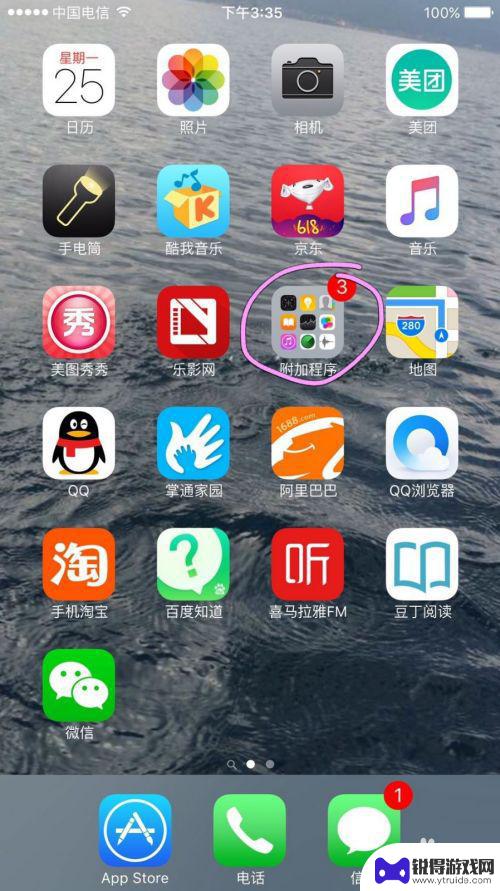
2.进入程序中的自带天气软件。
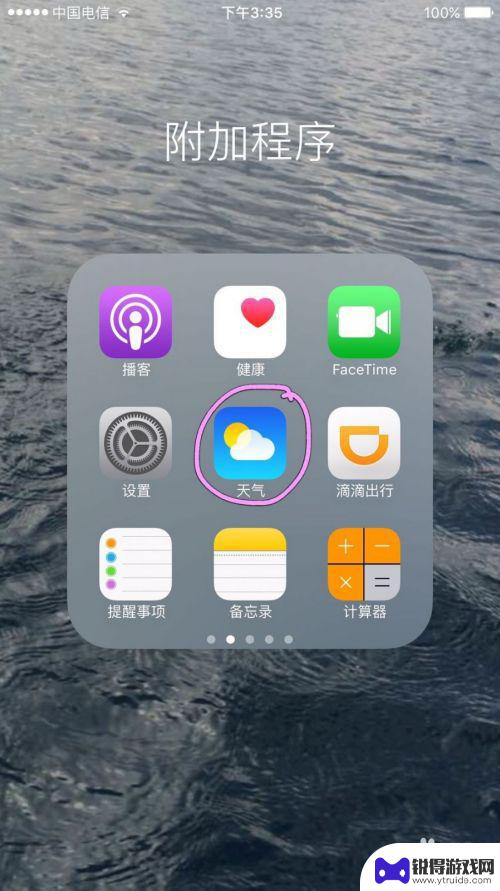
3.进入后,默认的是北京的天气,点击最右下角的图标。

4.在光标出填写需要查询的城市。
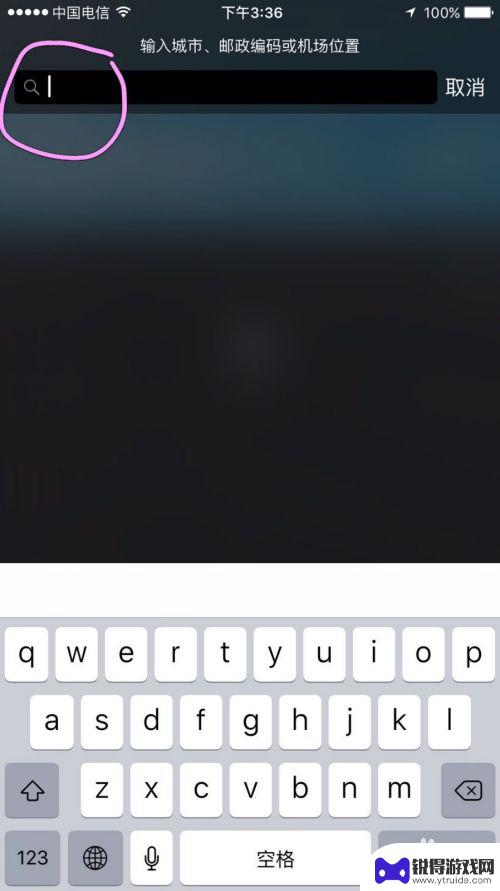
5.输入后,等待系统验证。
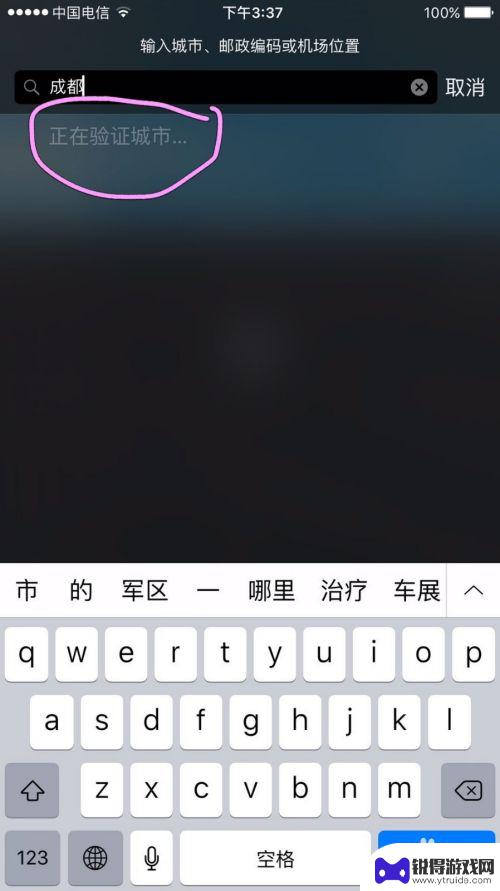
6.点击验证后的城市名。
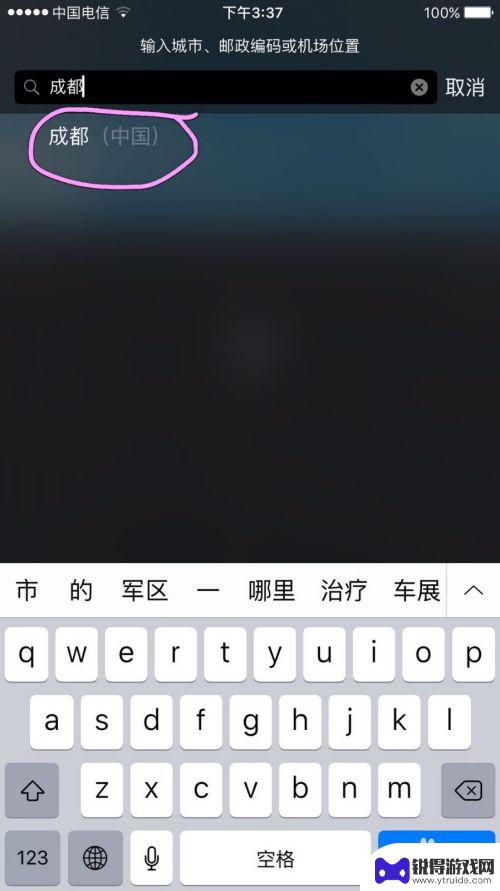
7.这样成都就添加到栏目里了,以此类推。可以添加很多个城市。
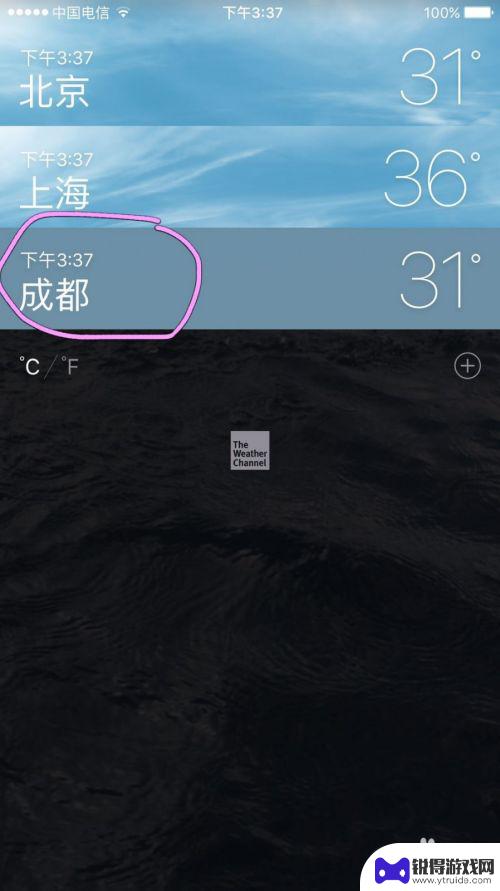
8.如果习惯华氏度的朋友,点击F就能切换。
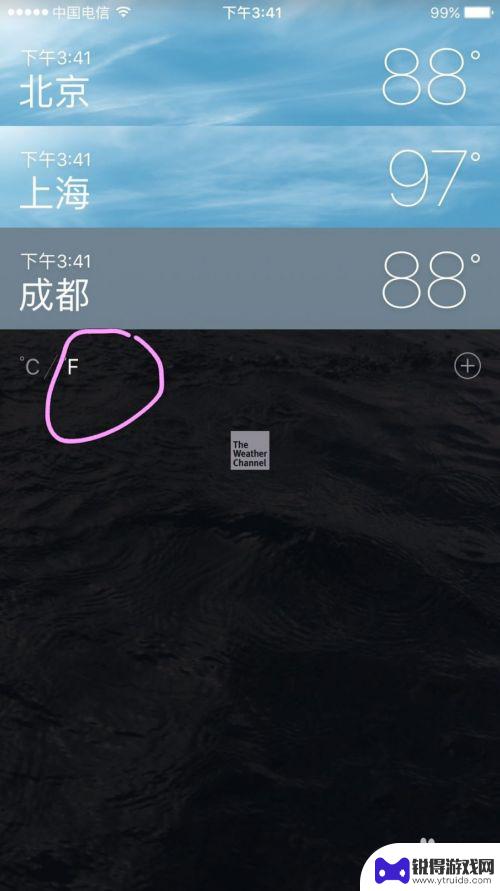
9.点击成都,进入天气主页面。
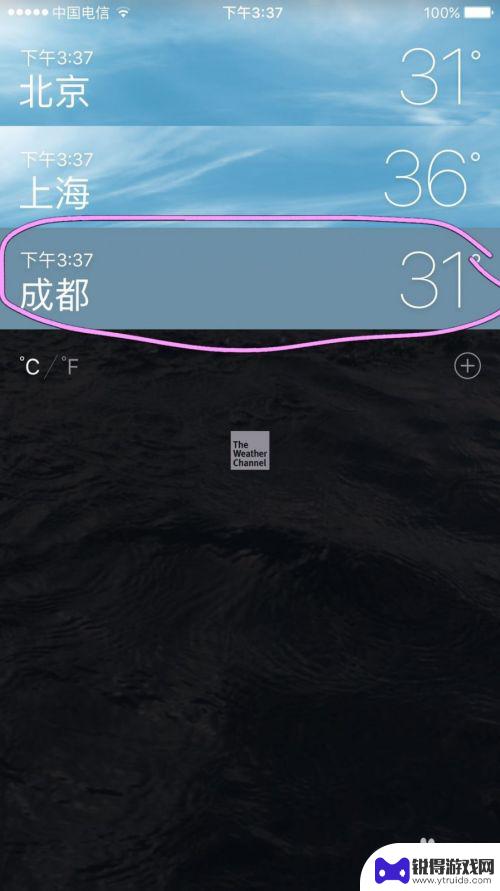
10.进入主天气页面后,就可以查看到成都具体的天气了。
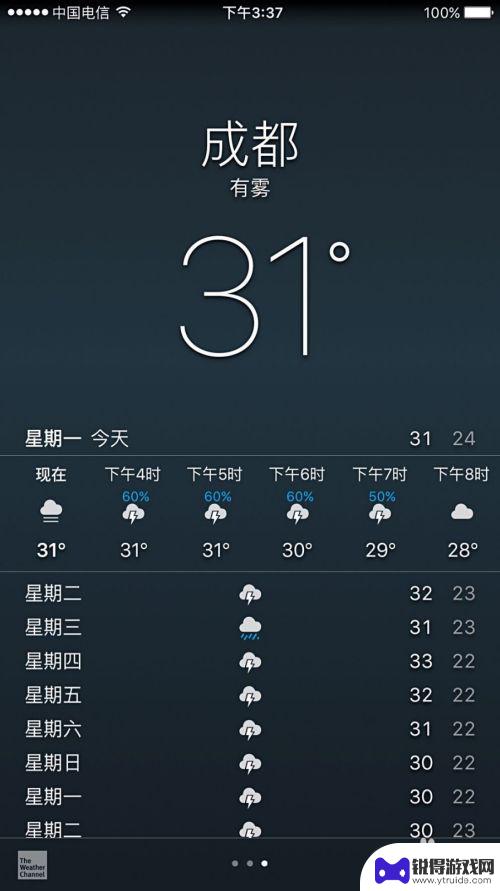
11.在中间栏往右滑动,可以查看从现在往后二十四小时的具体天气。
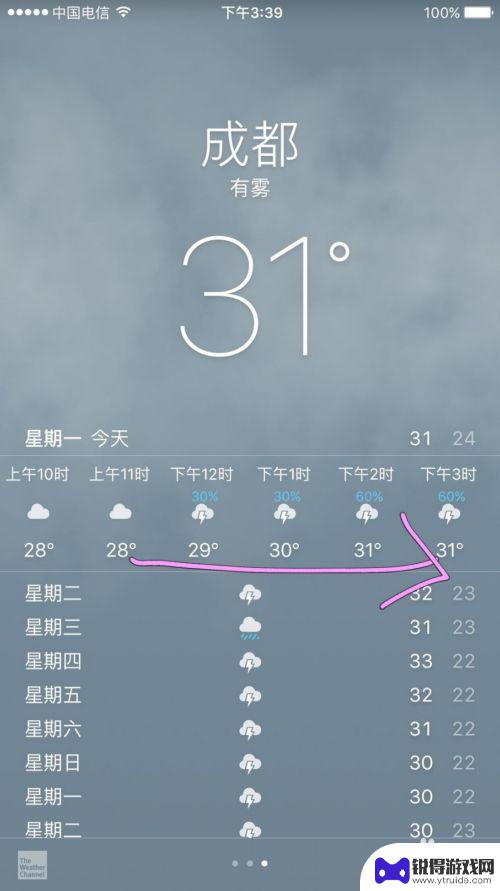
12.将页面往上滑动,可以看到日出日落。紫外线指数等具体数值。
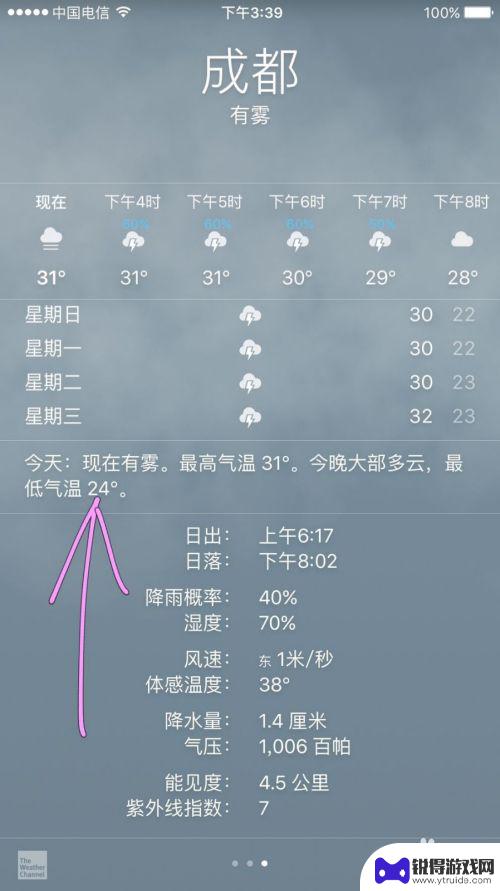
13.将页面左右滑动,可以查看不同的城市的天气。
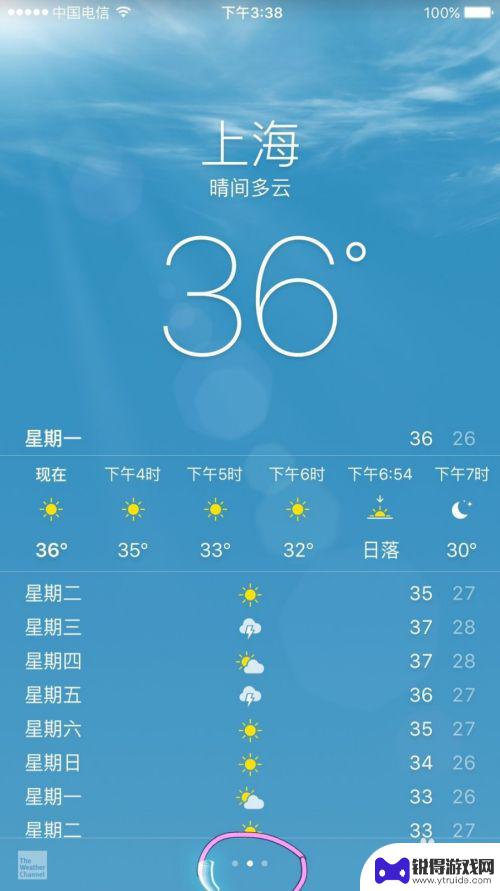
14.想要将成都设置为主天气,就将成都栏拖动到最上端。
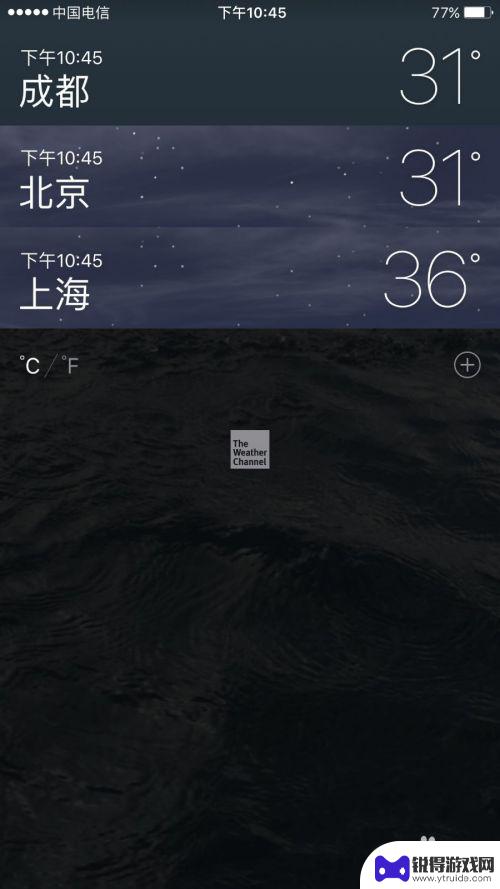
15.这样第一个页面显示的就是成都了。
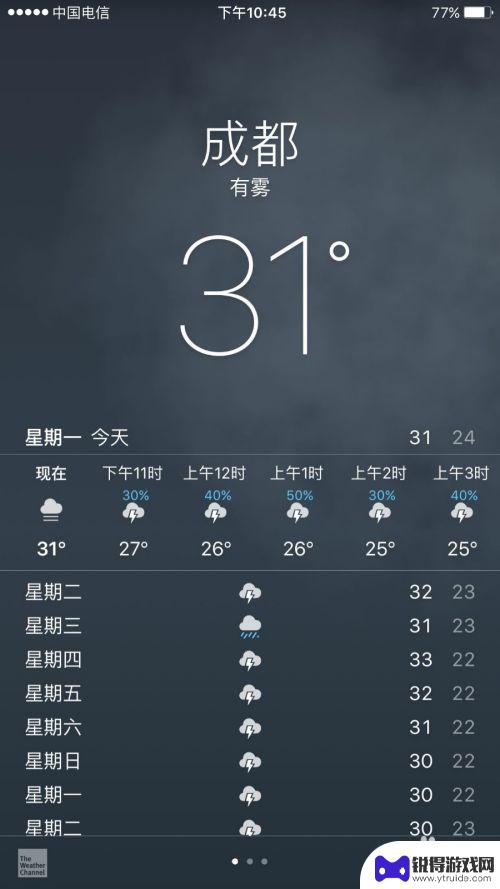
16.如果想将系统默认的城市删除,就向左滑动,出现删除键。
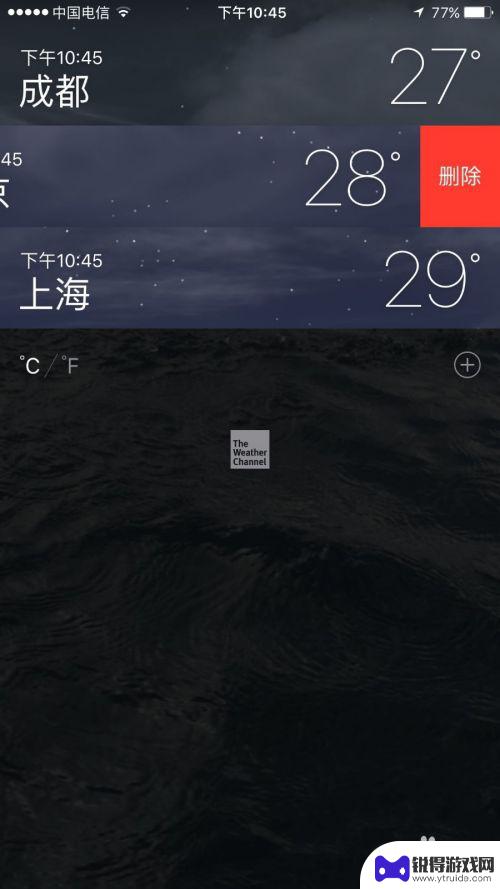
17.点击删除,不需要的城市天气就删除了。
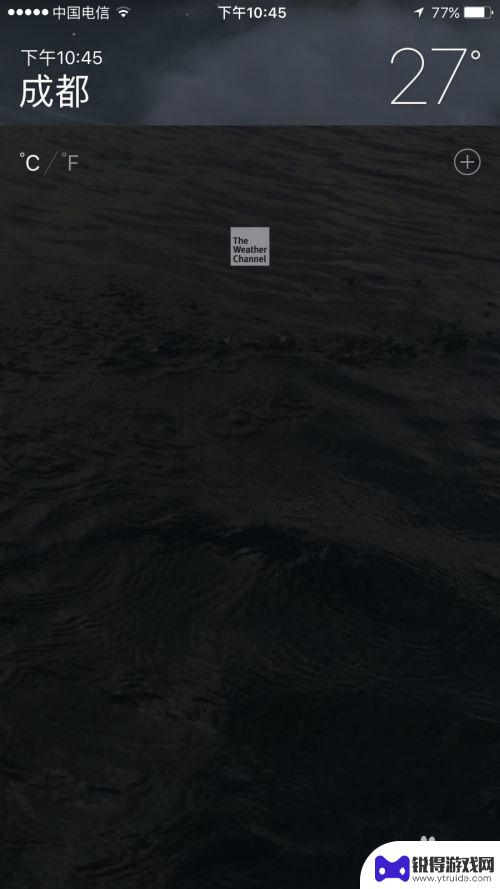
18.页面最左下角的图标点击可进入苹果官方天气页面。
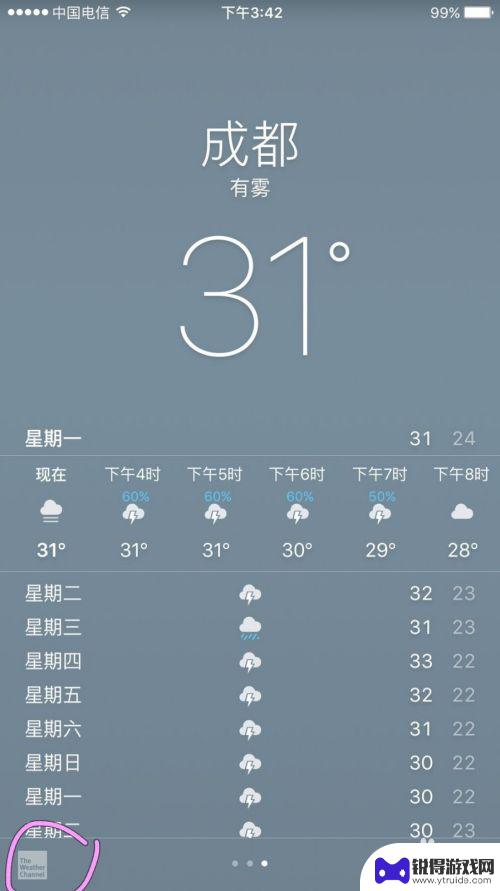
19.进入后,有个提示栏。
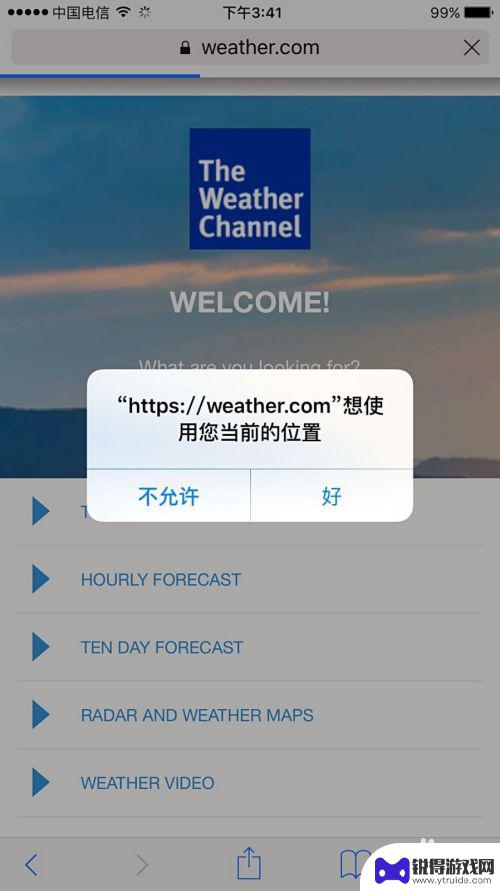 20
20点击进入后,就能进入到纯英文界面的天气网页了。
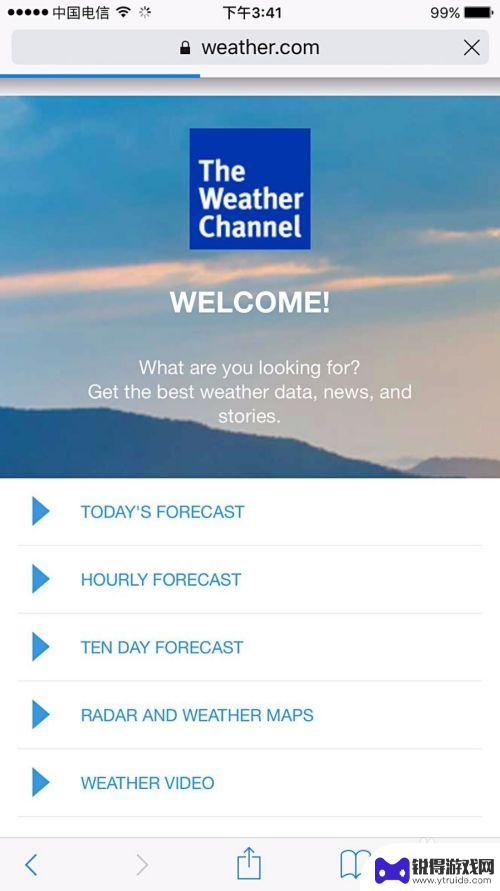
以上就是苹果手机免费天气预报软件的全部内容,如果有不清楚的地方,用户可以按照作者的方法进行操作,希望能够帮助到大家。
热门游戏
- 相关教程
- 小编精选
-
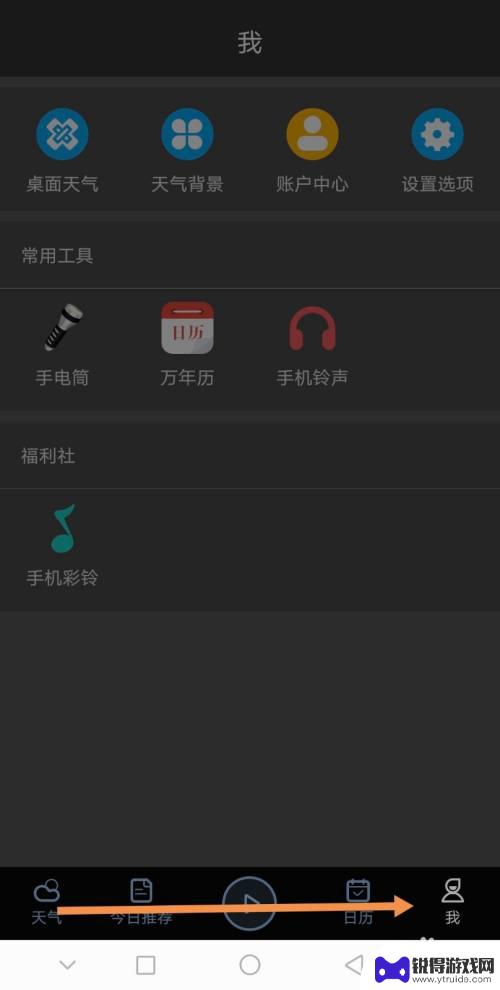
怎么把天气预报添加到桌面 如何在天气预报app中设置桌面展示
怎么把天气预报添加到桌面,天气预报是我们日常生活中必不可少的一部分,它能够帮助我们提前了解未来几天的天气情况,帮助我们合理安排出行和活动,而如何将天气预报添加到桌面,成为了许多...
2023-10-31
-
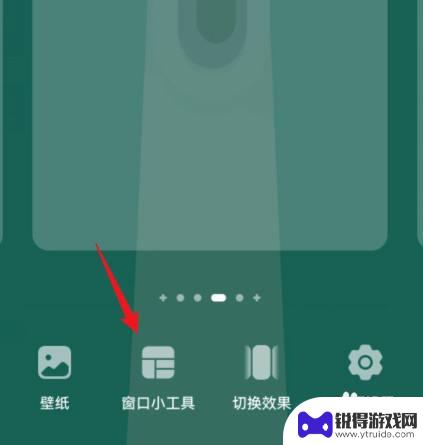
怎么把天气预报设置到荣耀手机桌面 如何在桌面显示荣耀天气
怎么把天气预报设置到荣耀手机桌面,荣耀手机作为一款备受欢迎的智能手机品牌,提供了许多方便实用的功能,其中包括了天气预报设置功能,在日常生活中,天气预报对我们的出行和活动安排有着...
2023-11-24
-
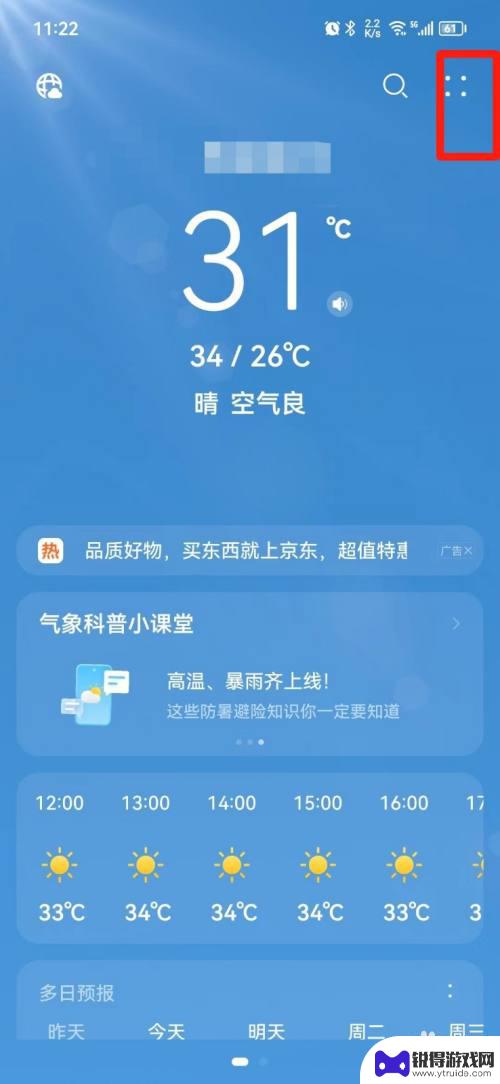
手机桌面显示天气预报怎么设置 手机桌面天气显示设置教程
随着科技的不断发展,手机已经成为我们生活中不可或缺的一部分,除了基本的通信功能,手机还具备了丰富的应用程序,其中之一就是天气预报。通过设置手机桌面显示天气预报,我们可以随时随地...
2024-01-16
-
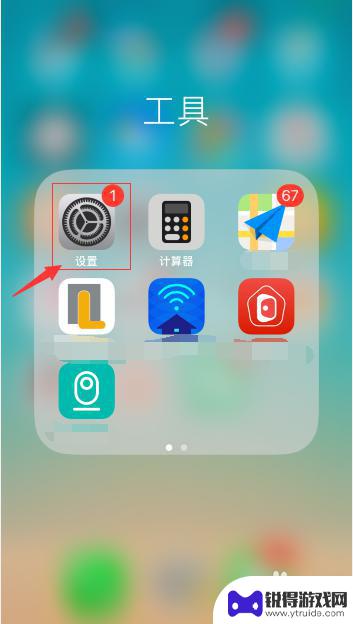
苹果手机看天气怎么设置 苹果手机天气预报设置教程
苹果手机是众多人钟爱的智能手机品牌之一,除了其强大的功能和性能外,还拥有许多实用的功能,其中查看天气预报就是许多用户经常使用的功能之一。苹果手机的天气预报设置非常简单,只需在设...
2024-08-12
-
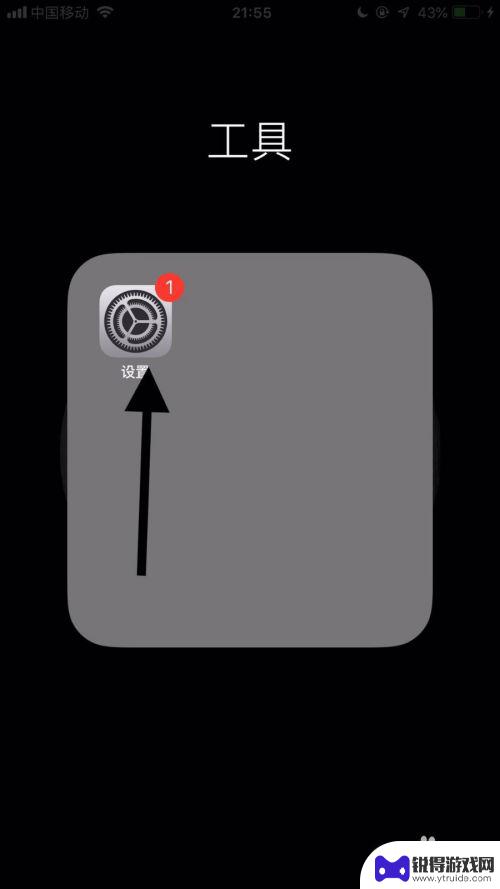
苹果手机怎么改天气 苹果手机怎么设置本地区天气预报
苹果手机作为当今世界上最流行的智能手机之一,拥有众多强大的功能和实用的应用程序,其中天气预报功能是许多用户经常使用的一个重要功能之一。苹果手机可以通过设置来显示本地区的天气预报...
2024-11-01
-
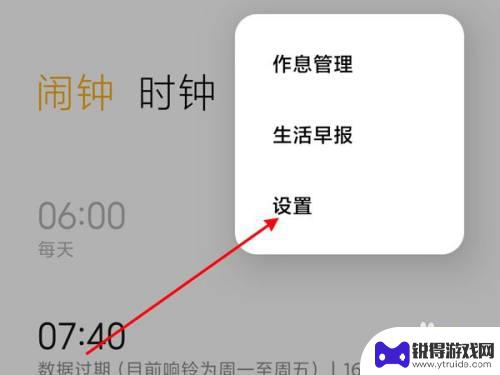
手机怎么定时播报天气 小米手机天气语音提醒怎么设置
想要在手机上定时播报天气信息吗?小米手机提供了一种方便的设置,让用户可以通过语音提醒的方式及时获取天气预报,通过简单的设置,用户可以轻松地在每天早晨或特定时间点收到天气信息,帮...
2024-07-16
-

苹果6手机钢化膜怎么贴 iPhone6苹果手机如何正确贴膜钢化膜
苹果6手机作为一款备受追捧的智能手机,已经成为了人们生活中不可或缺的一部分,随着手机的使用频率越来越高,保护手机屏幕的需求也日益增长。而钢化膜作为一种有效的保护屏幕的方式,备受...
2025-02-22
-

苹果6怎么才能高性能手机 如何优化苹果手机的运行速度
近年来随着科技的不断进步,手机已经成为了人们生活中不可或缺的一部分,而iPhone 6作为苹果旗下的一款高性能手机,备受用户的青睐。由于长时间的使用或者其他原因,苹果手机的运行...
2025-02-22















